Word是款很实用的办公工具,最近一些刚接触的新用户询问小编Word怎样插入页脚?下文小编就为各位带来了Word插入页脚的操作流程,感兴趣的用户一同来下文看看吧。
打开Word文档。
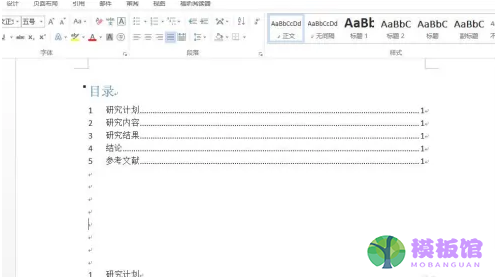
在页眉状态,选择转至页脚状态,即可以编辑页脚。
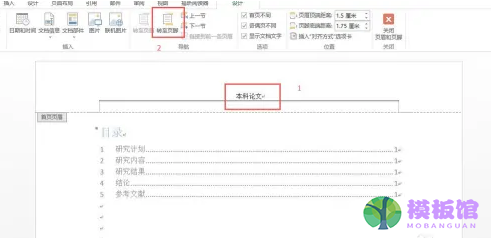
切换到页脚状态,可以对其进行编辑。
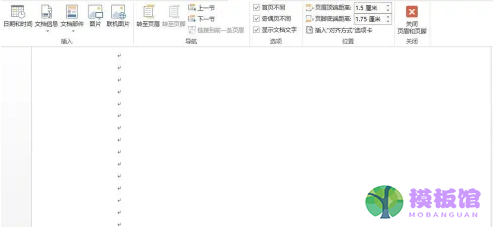
选择页脚,选择个人喜欢的页脚样式。
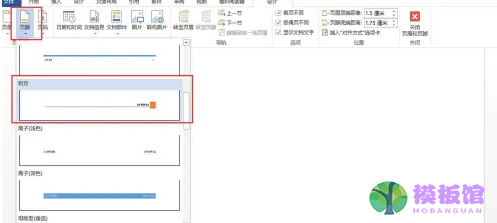
再在页脚插入日期和时间。
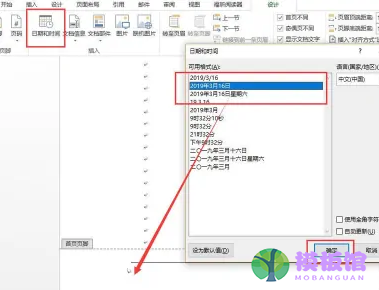
页脚的最终效果如图所示。
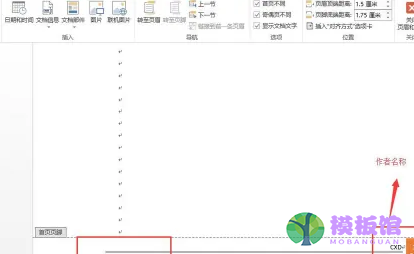
以上就是小编给大家带来的Word插入页脚的操作流程,希望本文内容能帮助到大家!
Word是款很实用的办公工具,最近一些刚接触的新用户询问小编Word怎样插入页脚?下文小编就为各位带来了Word插入页脚的操作流程,感兴趣的用户一同来下文看看吧。
打开Word文档。
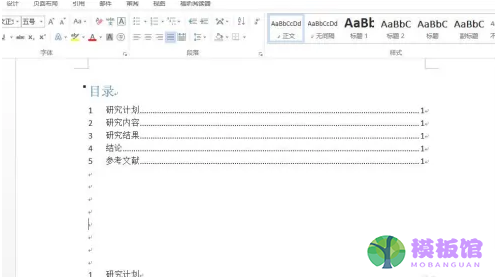
在页眉状态,选择转至页脚状态,即可以编辑页脚。
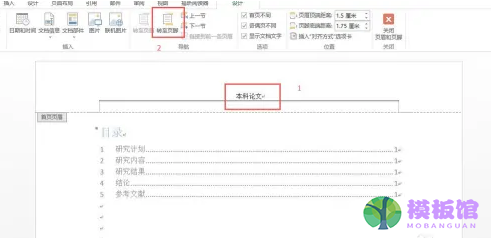
切换到页脚状态,可以对其进行编辑。
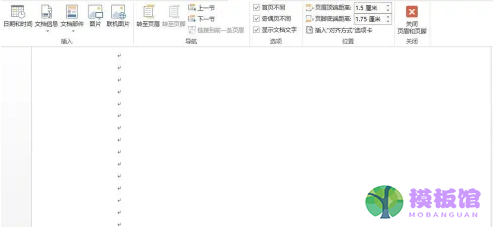
选择页脚,选择个人喜欢的页脚样式。
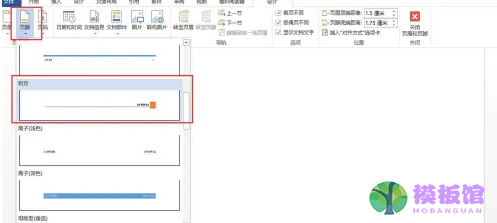
再在页脚插入日期和时间。
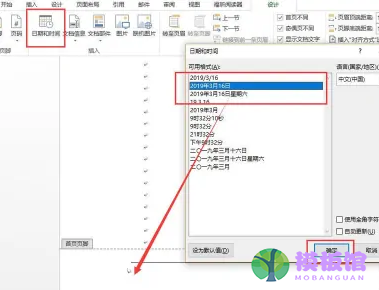
页脚的最终效果如图所示。
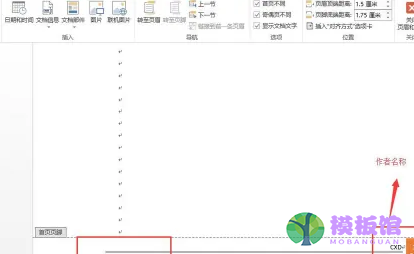
以上就是小编给大家带来的Word插入页脚的操作流程,希望本文内容能帮助到大家!
本站提供下载的源码及内容信息仅限用于学习和研究目的;不得将上述内容用于商业或者非法用途,否则,一切后果请用户自负。本站信息来自网络收集整理,版权争议与本站无关。您必须在下载后的24个小时之内,从您的电脑或手机中彻底删除上述内容。如果您喜欢该程序和内容,请支持正版,购买注册,得到更好的正版服务。我们非常重视版权问题,如有侵权请邮件与我们联系处理。敬请谅解!

 kof9758308-06 00:01
kof9758308-06 00:01
 olalavui07-22 00:01
olalavui07-22 00:01
 l07-13 19:22
l07-13 19:22
 mingker07-06 18:48
mingker07-06 18:48
 bucuocuocuo06-30 09:09
bucuocuocuo06-30 09:09